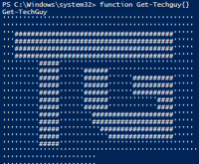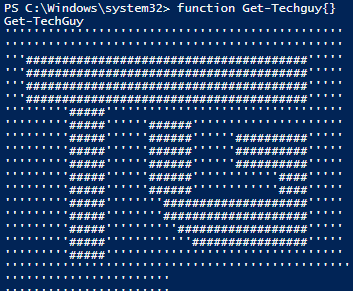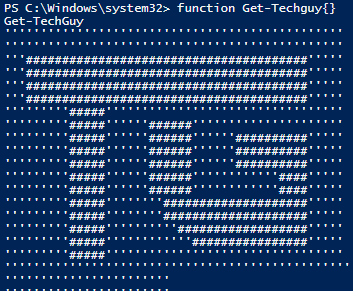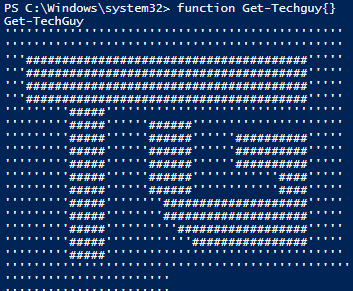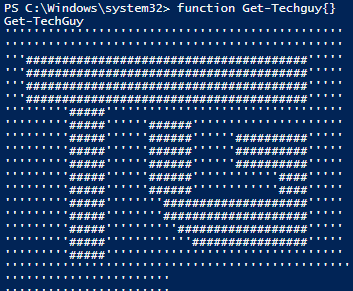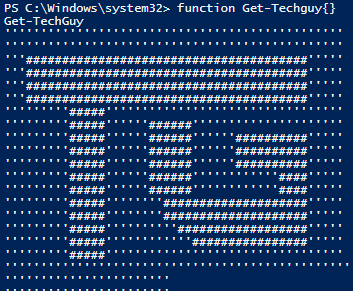Meine PowerShell Scripts zum Download
Ich habe ja im Dezember 2013 eine Aktion gestartet in der ich jeden Tag im Advent einen Beitrag zu PowerShell veröffentlicht habe, leider habe ich 2 Tage nicht geschafft somit sind es nur 22 der geplanten 24 Beiträge geworden.
Dennoch denke ich das für jeden hier ein Beitrag dabei ist und ich werde in Zukunft sicherlich weiter Beiträge zu PowerShell schreiben. Dazu habe ich bereits einige Ideen.
Hier nochmal der Link zur Aktion: https://www.techguy.at/tag/adventshell/
Ich habe euch während dieser Aktion einige Scripte erstellt die ihr bei euch nutzen könnte, hier die Aufstellung
Meine PowerShell Scripts zum Download Read More »